Window10 64비트 환경에서 여러 버전의 JAVA 설치 시 버전변경이 되지 않아 해결하는 과정
단순히 환경변수를 변경하면 해결이 될 줄 알았는데 해결이 안 되는 경우가 있다.
이것저것 하면서 해결했는데 그 방법들을 순서대로 나열한다.
첫 번째 방법 : 환경변수 설정
제일 먼저 확인했던 것은 환경변수 설정이다.
운영체제가 어떤 경로, 어떤 개발환경에서든 자바를 인식하기 위해서는 환경변수 설정이 필요하다.
[Win+R] 실행창 열어서 [sysdm.cpl ,3] 을 입력하면 시스템속성 창이 나온다
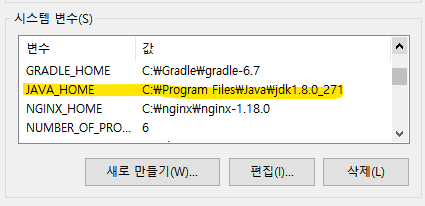
시스템 변수에 'JAVA_HOME' 을 새로 만든다.
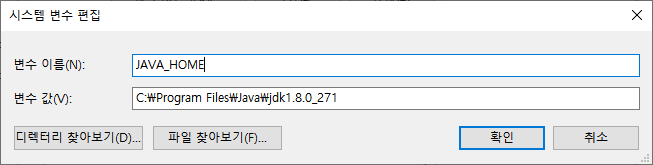
'JAVA_HOME' 의 경로를 내가 원하는 JAVA 버전의 경로로 맞춘다.
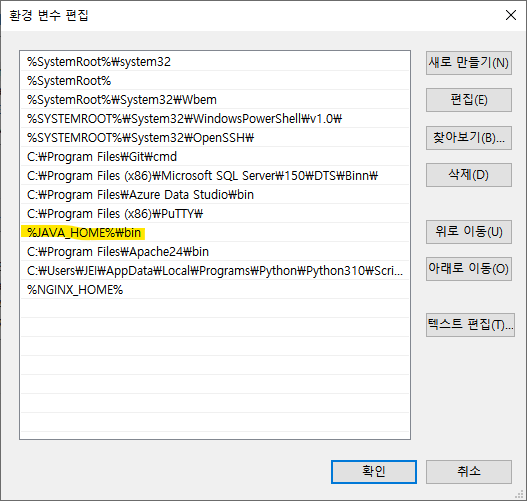
그리고 PATH 에 "%JAVA_HOME%\bin" 을 추가한다.
JAVA의 실행파일은 bin 디렉토리 내에 있으므로 반드시 bin 까지 추가해야 한다.
여기까지 진행하고 CMD에 'java -version'을 입력했을 때 원하는 자바의 버전이 나오지 않을 경우
아래 사진처럼 PATH에 java 경로가 하나 더 잡히지 않았는지 확인한다.
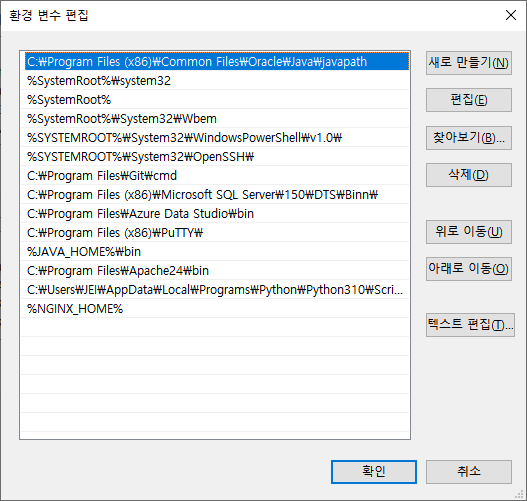
window 에서 jdk 만 별도 설치한 게 아니라 java 통합 설치를 진행하면 자동으로 "C:\Program Files (x86)\Common Files\Oracle\Java\javapath" 경로가 잡혔을 텐데 이것이 자바 환경에 영향을 줄 수 있으므로 삭제했다.
이제 다시 CMD에 'java -version'을 입력해서 버전을 확인한다.
물론 난 이렇게 해도 되지 않아서 다음 방법을 진행했다.
두 번째 방법 : 레지스트리에서 버전 변경
[Win+R] > regedit 을 입력하면 레지스트리 편집기가 실행된다.
레지스트리 편집기에서 아래 경로를 찾아간다.
[컴퓨터\HKEY_LOCAL_MACHINE\SOFTWARE\JavaSoft\Java Runtime Environment]
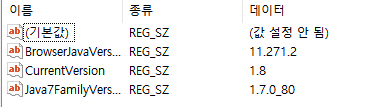
경로에 접근하게 되면 "CurrentVersion" 이라는 것을 확인할 수 있다.
더블 클릭하면 편집을 할 수 있다.
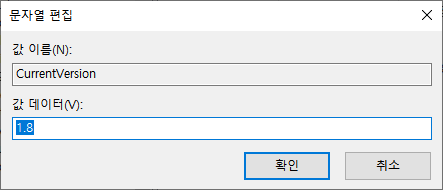
내가 원하는 버전으로 값을 변경한다.
이제 다시 CMD에 'java -version'을 입력해서 확인한다.
나는 여전히 버전이 바뀌지 않았다. 그래서 다음 방법을 진행했다.
세 번째 방법 : javapath 경로 삭제
첫 번째 방법 마지막에서 환경변수 PATH에 입력된 "javapath"를 제거했었다.
이제는 실제로 파일을 삭제하는 방법이다.
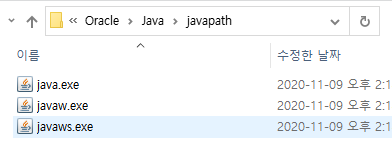
이 안에 있는 파일을 모두 삭제한다.
이제 다시 CMD에 'java -version'을 입력해서 확인한다.
드디어 버전이 바뀌었다.
'Programming > Java' 카테고리의 다른 글
| Java: 윈도우 명령어 사용하기 / Window Command (0) | 2022.05.11 |
|---|---|
| log4j 보안 취약점 해결 (logback 으로 쉽게 라이브러리 교체) (0) | 2021.12.13 |
| JAVA/자바 :: 설치 및 환경변수 설정 (0) | 2021.12.12 |